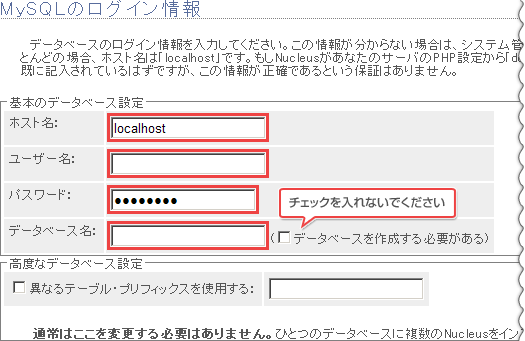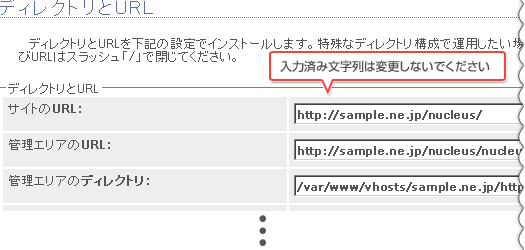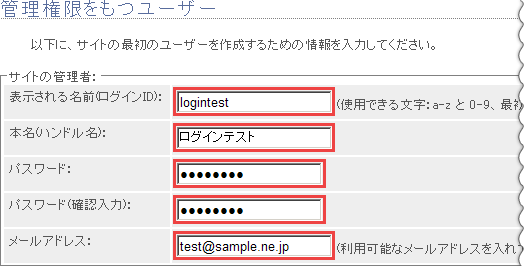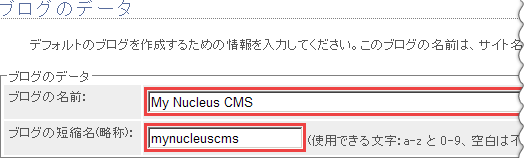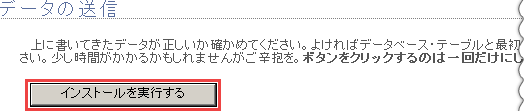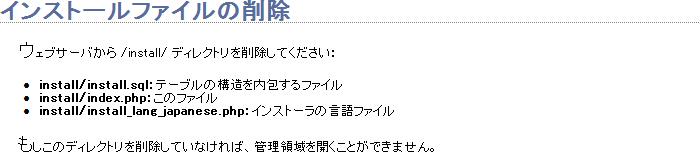『Nucelus CMS』セッティングガイド
アプリケーションヴォルトからの『Nucelus CMS』のインストールは、前項で解説したとおりです。 ※運用方法や詳細な設定につきましては、公式サイトや販売書籍等をご参照ください。 |
|||||
| 1. | 『Nucleus CMS』インストールウィザードでの入力項目 | ||||
|---|---|---|---|---|---|
以下の手順でセッティングしてください。 |
|||||
MySQLのログイン情報 |
|||||
Nucleus CMSで使用するデータベースの情報を入力します。インストール時に登録したデータベース情報を入力してください。 尚、サイトアプリケーションにある『Nucleus CMS』の |
|||||
|
|||||
ディレクトリとURL |
|||||
Nucleus CMSのインストール先ディレクトリを指定します。 既に入力された状態になっていますので、ここは変更せず作業を進めてください。 |
|||||
|
|||||
管理権限をもつユーザー |
|||||
Nucleus CMSの全ての管理権限を持つユーザーを登録します。 |
|||||
|
|||||
ブログのデータ |
|||||
初期インストールブログの情報として、ブログの名称及び略称を入力してください。 |
|||||
|
|||||
データの送信 |
|||||
全ての入力が完了したら、『インストールを実行する』ボタンをクリックしてください。 ※『更新Ping』につきましては、ここでは特に必須とはしませんが、同時インストールをご希望の際はチェックを入れてください。 |
|||||
|
|||||
インストールの完了 |
|||||
以下画面が表示されましたら、インストールは完了です。 |
|||||
|
|||||
| 2. | 利用を開始するために必須な作業 | ||||
config.phpの設定変更 |
|||||
設定ファイルであるconfig.phpを外部からアクセスできないよう、パーミッションを変更する必要があります。詳細は『パーミッション変更の簡易ガイド』をご参照の上で設定を行ってください。 |
|||||
|
|||||
インストールファイルの削除 |
|||||
以下に表示したディレクトリが存在していると、Nucleus CMSをご利用いただくことができません。 Plesk内のファイルマネージャか、FFFTPなどのFTPソフトにて、『install』ディレクトリ(フォルダ)を削除してください。 |
|||||
|
|||||
|
|||||
/var/www/vhosts/(お客様ドメイン名)/httpdocs/nucleus/install/ |
|||||
『Nucleus CMS』ご利用開始のためのガイドは以上です。 アプリケーション初期設定後の詳細な設定や運用方法などにつきましては、公式サイトなどをご参照ください。 |
|||||